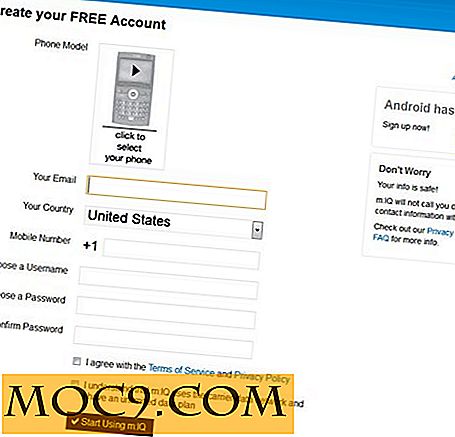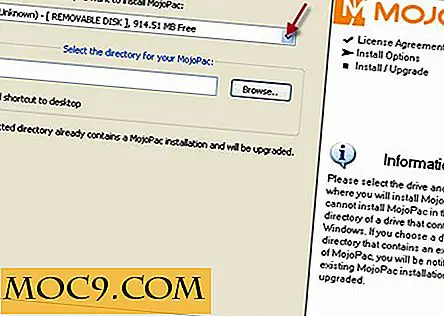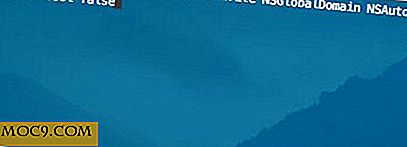5 Window Manager für bessere Organisation [Mac]
Einer der Nachteile von Mac OS ist, dass es keine systemeigene / interne Fensterverwaltungsfunktion gibt. Ich hasse es zu zugeben, aber auf diese Weise übertrumpft Windows OS definitiv Mac OS. Zum Glück haben wir Mac-Benutzer zahlreiche Apps, mit denen wir die Fensterverwaltung verbessern können.
Fenstermanager sind besonders gut, wenn Sie zwei oder mehr Fenster gleichzeitig betrachten müssen. Anstatt die Fenster manuell zu skalieren und anzuordnen, können diese Apps die gesamte Arbeit für Sie erledigen.
1. Umleitung

Die Beschreibung für Divvy sagt es am besten, " es erlaubt Ihnen, schnell und effizient Ihren Bildschirm in genaue Teile aufzuteilen. "Sie müssen lediglich auf der Benutzeroberfläche des Divvy-Rasters klicken und ziehen, um den Bereich (auf dem Bildschirm) auszuwählen, den Sie in Ihren Fenstern belegen möchten. Ihre Fenster werden dann verkleinert und an diese relative Position auf Ihrem Bildschirm verschoben. Wenn Ihnen das zu viel ist, können Sie stattdessen Verknüpfungen erstellen, mit denen Sie Ihre Fenstergröße automatisch ändern und verschieben können. Divvy funktioniert sogar mit mehreren Monitoren.
Preis: 13, 99 $
Ausschüttung
2. Optimales Layout

Optimal Layout ist ein erweiterter Fenster-Manager für Mac OS, der mehr als nur die Größe und Organisation Ihrer Fenster ändert. Außerdem können Sie so einfacher zwischen Ihren Anwendungsfenstern wechseln und sogar eine ganze Gruppe von Fenstern gleichzeitig neu anordnen, um die Bildschirmfläche zu optimieren. Ähnlich wie bei Divvy gibt es auch ein Raster, auf das Sie klicken und ziehen können, um eine Position für Ihre Fenster auszuwählen. Zusammen mit der Maus, um Ihre Fenster zu positionieren, können Sie auch Tastenkombinationen verwenden.
Preis: 13, 99 $
Optimales Layout
3. Moom

Moom ist meine bevorzugte App für die Fensterverwaltung auf meinem Macbook Pro. Sie können das Rastersystem verwenden, um den Bereich auszuwählen, den die Fenster abdecken sollen, und Sie können auch Tastenkombinationen einrichten. Außerdem können Sie Fenster an die Ränder ziehen. Egal, ob Sie die Tastatur, die Maus oder das Grid-System bevorzugen, Moom funktioniert für Sie, da es alle drei unterstützt. Mit Moom können Sie sogar Ihre bevorzugten Fensteranordnungen speichern und einfach über die Popup-Palette darauf zugreifen, die angezeigt wird, wenn Sie mit der Maus über die grüne Zoomtaste fahren.
Preis: 9, 99 $
Moom
4. Fenstermagnet

Window Magnet ist ein erschwinglicher Fenstermanager, mit dem Sie Fenster in verschiedene Größen und Positionen einrasten können. Sie müssen lediglich die Fenster an die Ränder oder Ecken Ihres Bildschirms ziehen und dort ablegen, und sie werden auf die Hälfte oder ein Viertel des Bildschirms ausgerichtet. Window Magnet funktioniert ähnlich wie die Fensterverwaltung auf Windows-Computern mit den zusätzlichen Viertelabschnitten. Sie können auch ein beliebiges Fenster an den oberen Bildschirmrand ziehen, um es zu maximieren - ohne die grüne Zoomtaste zu verwenden.
Preis: 0, 99 $
Fenster Magnet
Einfach ist manchmal besser
Hier sind ein paar einfachere Alternativen, die Sie vielleicht auch ausprobieren möchten. Sie sind alle auf dem gleichen Level wie Window Magnet.
Window Adjustment, eine App, die auf die gleiche Weise wie Window Magnet funktioniert, ist ebenfalls zum gleichen Preis erhältlich. Es ist eine wirklich einfache App, die Fenster nach links, rechts, oben und unten, sowie Vollbild und viertelgroße Abschnitte schnappen kann. Fensteranpassung ist nur 0, 99 $ und ist großartig, wenn Sie keine erweiterten Optionen benötigen.
Cinch, eine App, die ich in der Vergangenheit verwendet habe, ist auch ähnlich. Es ist großartig, wenn Sie nur nach einfachen Fensterverwaltungsfunktionen suchen - Ziehen und Fangen von Fenstern nach links, rechts und oben auf dem Bildschirm. Ehrlich, ich kann mich wirklich nicht erinnern, warum ich aufgehört habe, es zu benutzen; es ist verfügbar für 6, 99 $.
Geteilter Bildschirm ist extrem einfach und macht nur drei Dinge: nach links einrasten, nach rechts einrasten und Fenster maximieren. Wenn Sie nur zwei nebeneinanderliegende Fenster anschauen möchten, dann ist diese App genau das Richtige für Sie. Es wurde nicht in fast zwei Jahren aktualisiert, aber die Bewertungen dafür sind so groß, dass ich es aufnehmen wollte; es ist für $ 0, 99 verfügbar.
Was benutzt du?
Verwenden Sie einen Fenstermanager auf Ihrem Mac? Wenn ja, welche benutzt du?